雨林木风win7旗舰版如何修改IP地址的教程
更新时间:2019-06-19 18:18:27 来源:雨林木风官网 游览量: 152 次
每每台雨林木风Win7电脑上常有1个专享的ip地址,以一长串大数字的方式构成的,上外网或精准定位等实际操作都必须ip地址的,在一些独特状况下,必须人们去变更雨林木风Win7电脑上的当地ip地址,而这一操作流程多难,可是针对某些对计算机知识知道很少的客户而言还不知道流程,今日,雨林木风网编就来详尽给大伙儿讲一下下,变更雨林木风Win7电脑上的ip地址是如何进行的。
操作流程:
1、开启开始菜单,挑选操作面板
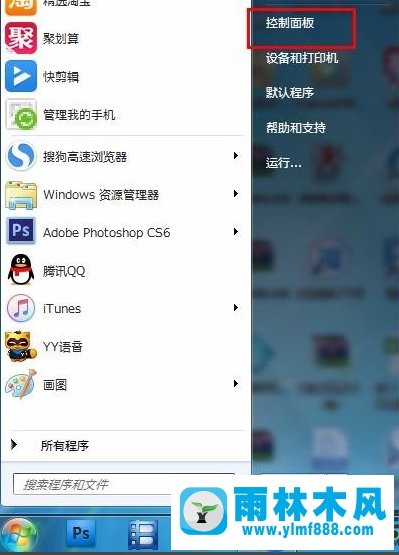
2、点击网络和internet
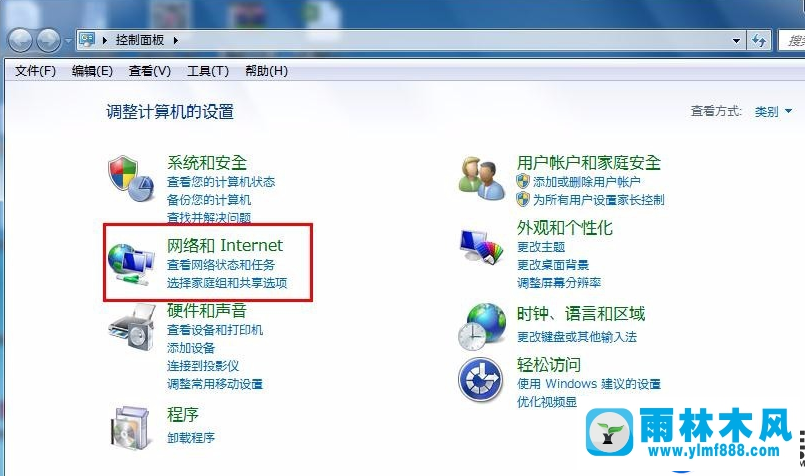
3、点击网络和共享中心
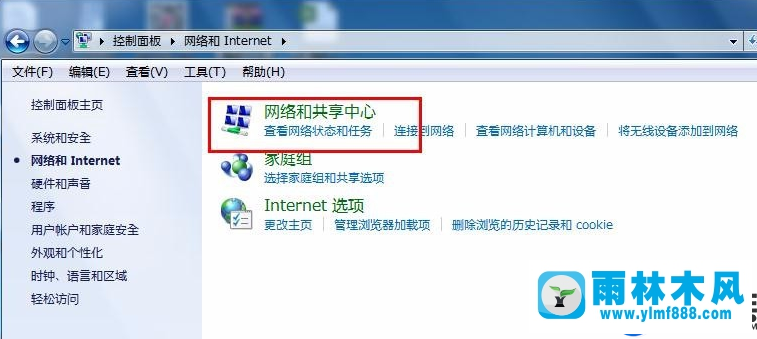
4、挑选左边的变更电源适配器设定
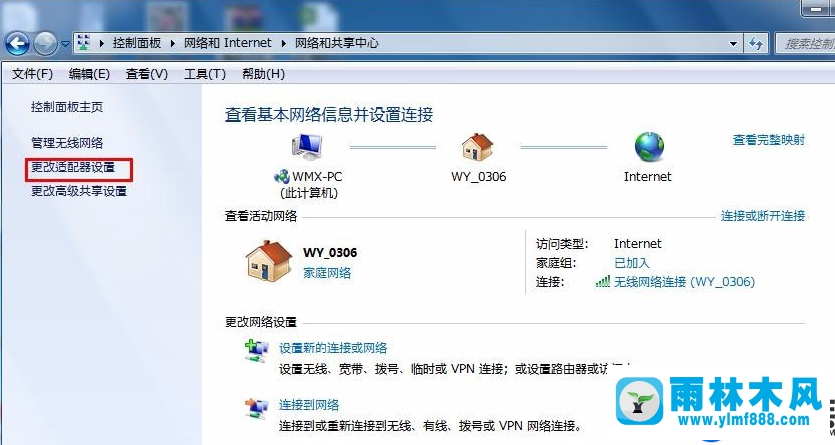
5、右键必须变更ip地址的数据连接,挑选特性
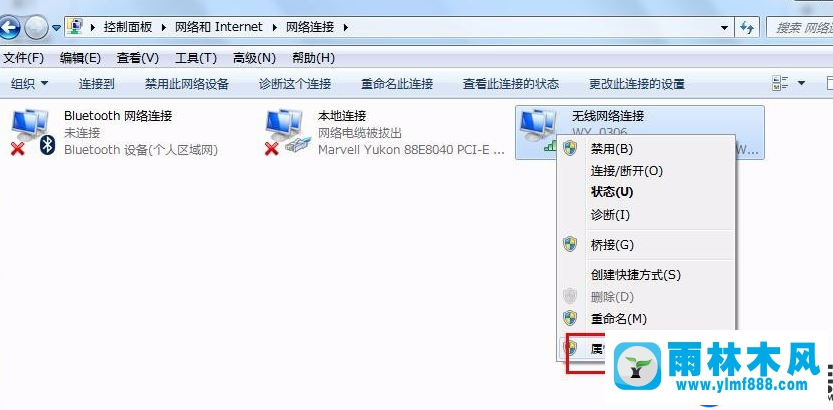
6、挑选internet协议书版本号4后点一下特性按键
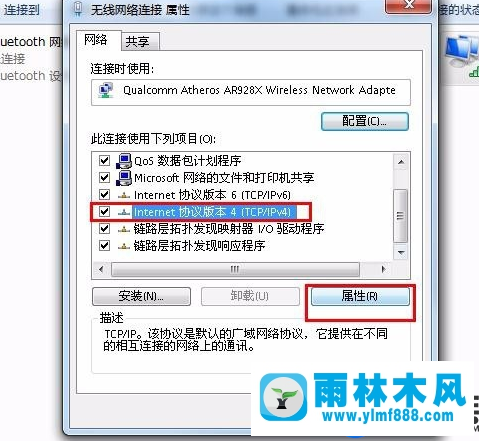
7、发票勾选如下图所示的选择项,键入必须的ip地址和DNS只能
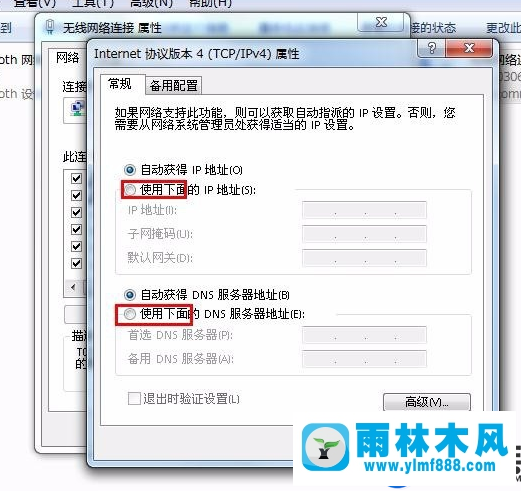
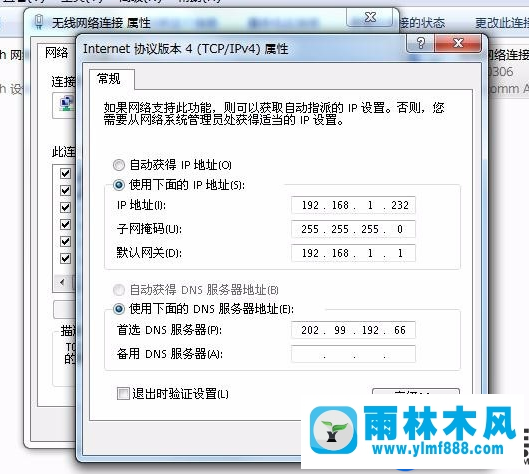
上面的內容,就是说教大伙儿怎样在雨林木风Win7电脑,变更ip地址的方式,大伙儿到这应当都了解如何实际操作了吧,以后也有不容易的客户,能够来预览本篇对着流程来就就行了,期待本篇实例教程能够对大伙儿有协助,如需知道大量有关的实例教程,就到雨林木风检索稿子。
本文来自雨林木风www.ylmf888.com 如需转载请注明!
雨林木风系统栏目
热门雨林木风系统教程
最新系统下载
-
 雨林木风 GHOST Win10纯净版(版本 2021-07-01
雨林木风 GHOST Win10纯净版(版本 2021-07-01
-
 雨林木风系统(Nvme+USB3.X)Win7 2021-07-01
雨林木风系统(Nvme+USB3.X)Win7 2021-07-01
-
 雨林木风系统(Nvme+USB3.X)Win7 2021-07-01
雨林木风系统(Nvme+USB3.X)Win7 2021-07-01
-
 雨林木风 GHOST Win10装机版(版本 2021-06-02
雨林木风 GHOST Win10装机版(版本 2021-06-02
-
 雨林木风系统(Nvme+USB3.X)Win7 2021-06-02
雨林木风系统(Nvme+USB3.X)Win7 2021-06-02
-
 雨林木风系统(Nvme+USB3.X)Win7 2021-06-02
雨林木风系统(Nvme+USB3.X)Win7 2021-06-02
-
 雨林木风系统Win7纯净版(Nvme 2021-05-07
雨林木风系统Win7纯净版(Nvme 2021-05-07
-
 雨林木风系统(Nvme+USB3.X)Win7 2021-05-07
雨林木风系统(Nvme+USB3.X)Win7 2021-05-07

